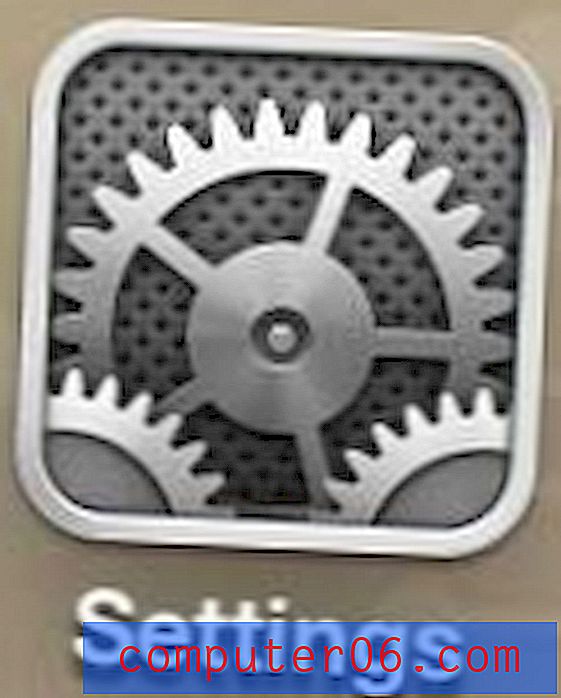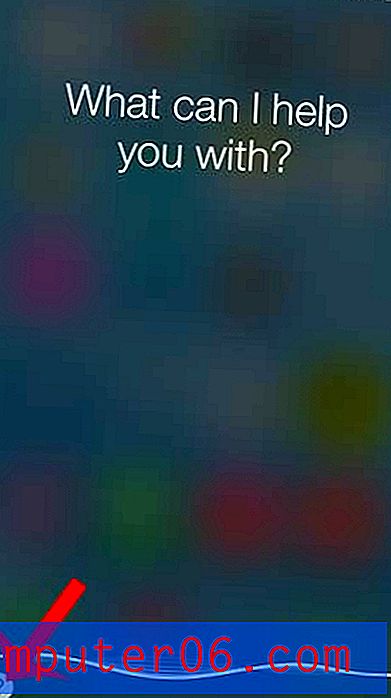Kuidas muuta isikliku leviala nime iOS 9-s
Teie iPhone'i isikliku leviala funktsioon võimaldab teil jagada oma iPhone'i Interneti-ühendust mõne teise traadita seadmega, näiteks iPadi või sülearvutiga. Kui olete isikliku leviala oma iPhone'is lubanud, saate selle teise seadmega ühendada viisil, mis on väga sarnane sellega, kuidas ühendaksite WiFi-võrguga.
Teie isikliku leviala nimi tõmmatakse seadme nimest, seega on see tõenäoliselt midagi sellist nagu „Minu iPhone”, kuid saate seda sätet muuta, muutes seadme jaoks praegu kasutatavat nime.
Isikliku leviala nime muutmine iPhone 6-s
Selle artikli toimingud viidi läbi iPhone 6 Plus versiooniga iOS 9.2. Muutame iPhone'i seadme nime järgmistes sammudes, kuna see määrab teie isiklik leviala nime teie seade. Samuti saate muuta iOS 9-s oma isikliku leviala parooli, kui keegi teab parooli ja te ei soovi, et tal oleks enam juurdepääsu teie isiklikule levialale.
Pange tähele, et isikliku levialaga ühenduse loomine ja selle kasutamine võib mobiilsidevõrguga ühendamisel kasutada palju mobiilsideandmeid. See andmekasutus võib olla väga suur, kui teostate ühendatud seadmes andmemahukat tegevust, näiteks voogesitate videot.
- Avage menüü Seadistused .

- Kerige alla ja valige suvand Üldine .
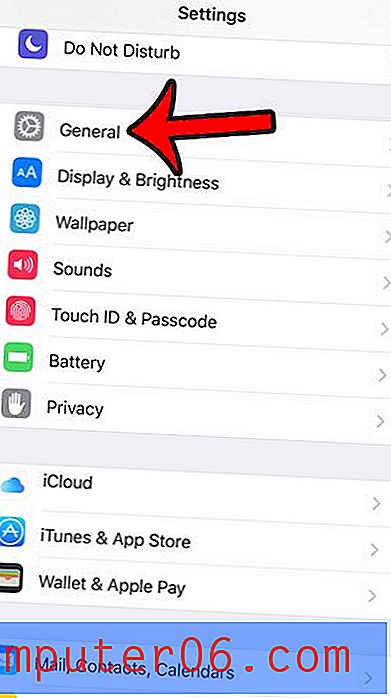
- Puudutage ekraani ülaosas nuppu About .
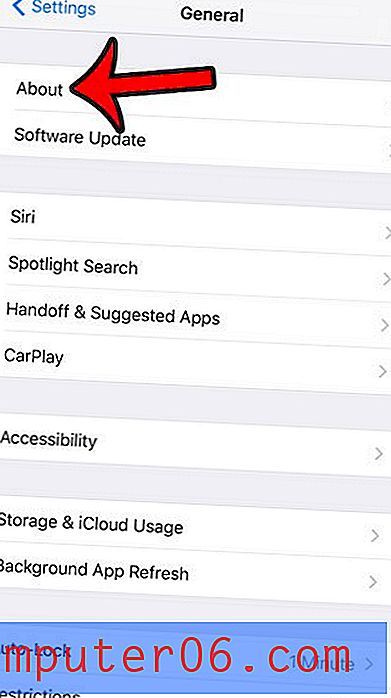
- Puudutage ekraani ülaosas nuppu Nimi .
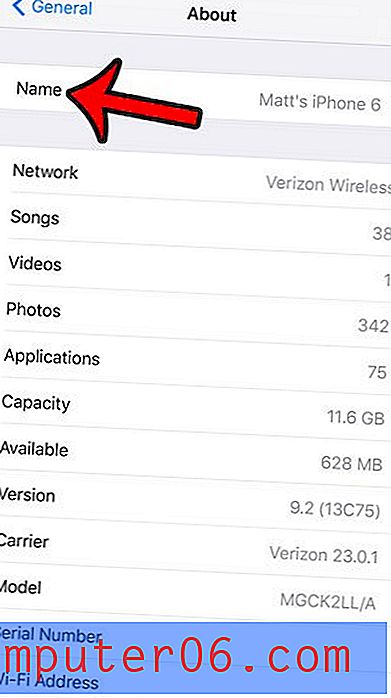
- Koputage praegusest nimest paremal asuvat väikest nuppu x, sisestage uus nimi ja koputage seejärel klaviatuuril sinist nuppu Valmis .
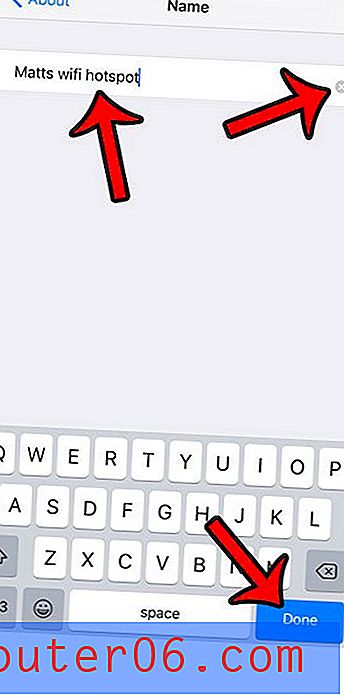
Nüüd, kui olete oma leviala nime muutnud, võite olla huvitatud mõnest muust iPhone'i isikliku leviala funktsiooniga seotud teabest. Jätkame seda artiklit allpool nende teemade kohta lisateabe saamiseks.
Kuidas muuta leviala parooli iPhone'is
Kui mõni muu seade soovib teie Apple iPhone'iga ühenduse luua ja teie seadme Interneti-ühendust kasutada, peab ta teadma teie leviala parooli. Sarnaselt WiFi-parooliga, mida võidakse teil kodus või kontoris juhtmeta võrguga ühendamiseks vaja minna, täidab see parool olulist funktsiooni, kuna ei luba ühelgi läheduses asuval seadmel teie andmeid kasutada.
- Avage rakendus Seaded .
- Valige suvand Isiklik leviala .
- Puudutage praegust parooli.
- Kustutage praegune parool ja sisestage uus.
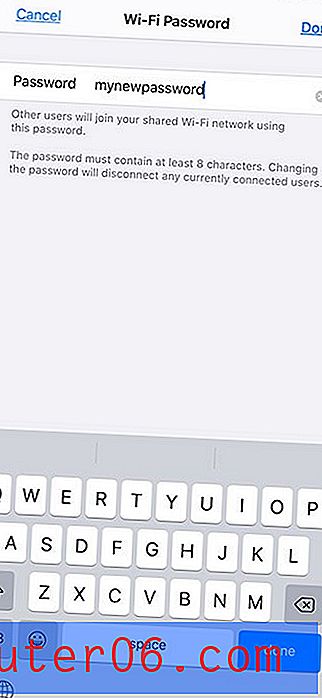
Kui soovite lubada kellelgi, kes oli varem teie isiklikku leviala kasutanud, seda jätkata, peate neile andma uue parooli.
Lisateave iPhone'i isikliku leviala kohta
- Isikliku leviala saab sisse või välja lülitada, avades kas menüü Seadistused isikliku leviala ja koputades suvandil Luba teistel liituda paremal asuvat nuppu, või kui soovite avada juhtimiskeskuse, toksake ja hoidke all ruutu Ühenduvus, seejärel koputage nuppu Isiklik leviala .
- IPhone'i isiklik leviala sarnaneb mobiilse leviala või WiFi levialaga, mille võite osta oma mobiilsideteenuse pakkujalt. Kuid need seadmed sisaldavad sageli lisatasu igakuise lisatasu eest ja võivad isegi jagada sama mobiilse andmeside paketti, mida juba kasutate oma iPhone'is.
- Juhtimiskeskuse avamiseks pühkige vanemate iPhone'i mudelite (nt iPhone 6) korral avaekraani alt üles või pühkige ekraani paremas ülanurgas alla uuematel iPhone'i mudelitel, mille ülaosas on sälk, nt iPhone 11.
- Muutes oma iPhone'i isikliku leviala võrgu nime, nagu me tegime selle artikli alguses, kavatsete muuta mõnda muud, näiteks oma iPhone'i nime, nagu seda traadita võrkudes nähakse.
- Ainsad konfigureeritavad leviala seaded on võrgu nimi, isikliku leviala parool ja see, kas see säte on sisse lülitatud või mitte.
- Kui mõni teine seade teie andmeühendust jagab, näete ekraani ülaservas sinist riba. Teise võimalusena võite koputada ooterežiimis juhtimiskeskuse ühenduste ruudul ja vaadata jaotises Isiklik leviala ühendatud seadmete arvu.
Kas kasutate oma iPhone'is palju mobiilsideandmeid ja kas soovite selle peatada? Siit saate teada, kuidas piirata iOS 9 üksikute rakenduste mobiilside kasutamist nii, et need saaksid Interneti-ühenduse luua ainult siis, kui olete ühendatud WiFi-võrguga.